しばらくの間、スマートフォンを持っていたとき、それは遅く感じ始めることができ、RAMやランダムアクセ 今RAMは、デバイスが一時ファイルとリソースを格納する重要なメモリです。 実行中のプログラムが何かを必要とするたびに、むしろメモリからそれをすべて引き出すよりも、それはすぐにあなたにスムーズでシームレスなユーザー その結果、より多くのRAMを搭載したデバイスは、より多くのデータを格納することができ、したがって、要求の厳しいアプリやゲームや重いマルチタスキングを実行している間であってもスムーズになります。 一方、低RAMを搭載したデバイスは、インターネットを閲覧したり、ビデオを見たりするなどの初歩的なことをしている間にも苦労します。
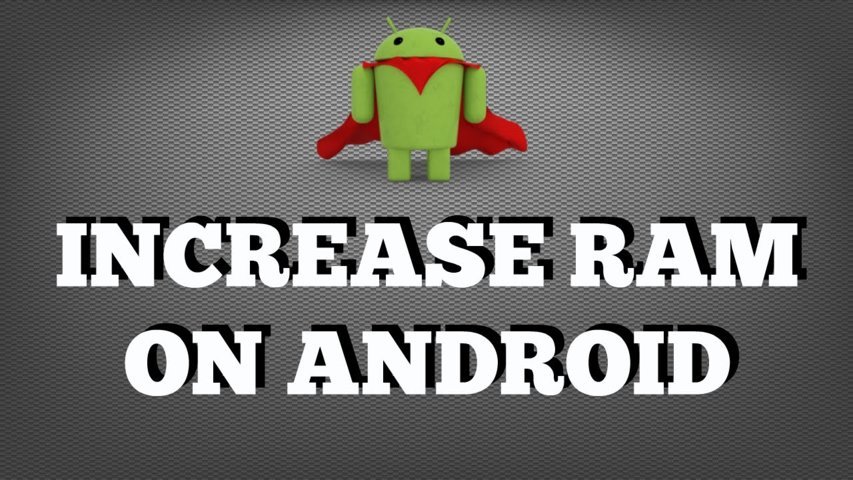
AndroidデバイスのRAMを増やす方法
しかし、あなたが物理的に必要なだけのRAMを追加することができるコンピュータとは異なり、スマートフォンではRAMは独自のものであり、全体を吹くことなく物理的に追加または削除することはできません。出てきた しかし、データを保存するために使用されるデバイスメモリは、RAMと非常によく似ているためです。 あなたは、RAMにあなたのSdカードや内部メモリの小さな部分を回すことができ、我々は仮想的にお使いのデバイス(VRAM)のRAMを作成し、それを呼び出すことが それでは、先に行くと、お使いのデバイスにいくつかのRAMを追加してみましょう。
あなたのAndroid携帯電話上のRAMを増やす
だから、あなたのRAMを拡張するためには、次のことが必要になります、
- クラス4以上のSDカード–私は強く、クラス6またはクラス10のSdカードを使用することをお勧めしますSdカードは、より速く、より良いパフォーマンスになりますので、sdカードを使用することをお勧めします。
- 根ざしたAndroidデバイス–お使いのデバイスが根ざしていない場合、またはあなたがルートが何であるか、どのようにあなたのAndroidデバイスをルートするかわからない場合は、PCなしで任意のAndroidデバイスをルートする最も簡単な方法でこのガイドをチェックアウトしないでください
- Google Playストアからのアプリ–Rheosoft RAM Expander(Swap):これはPlayStoreで有料アプリであり、お金のために、それは完全に価値があります。 これにより、プロセスがはるかに簡単になります。しかし、先に進む前に、この無料のMemoryInfoをインストールしてください&Swapfile playストアからチェックしてください。 これにより、デバイスがRAM拡張に対応しているかどうかを確認できます。 これは、あなたがチェックする方法です、
- MemoryInfor SwapCheckアプリをインストールし、それを開きます
- 下部にあるRheosoft RAM expander Testタブをタップします。
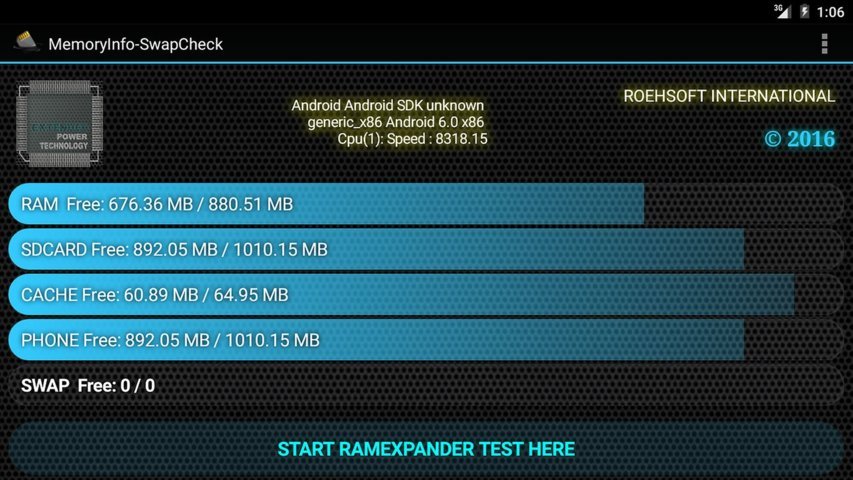
お使いのデバイスは、RAM拡張のために互換性があるかどうかを確認してください
- 今、Sdカードの場所を選択します。 テストが完了した後、結果は表示されます。 お使いのデバイスが互換性がある場合は、”おめでとう”というウィンドウが表示されます。
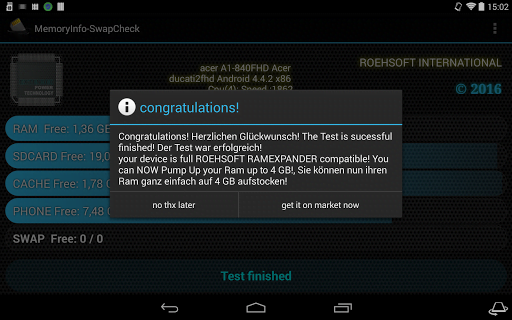
AndroidデバイスがRAM拡張に互換性がある場合
お祝いのメッセージポップ それが失敗した場合、あなたは常にこのアプリを購入してから2時間以内にアプリの払い戻しを求め、Playストアから戻ってあなたのお金を得るこ
- Rheosoft RAM expanderアプリを開き、デバイスがインターネットに接続されていることを確認してください。
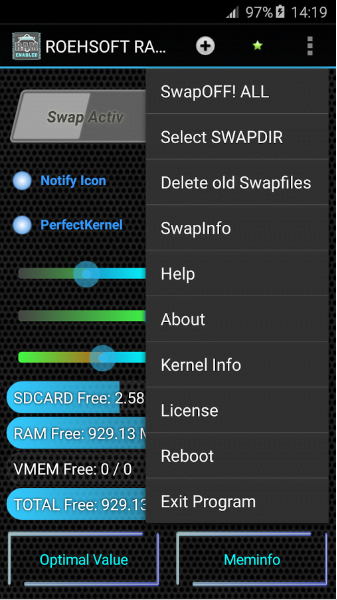
Rheosoft RAMエキスパンダーのオプションと設定メニュー
- プロンプトが表示されたら、このアプリにroot権限を付与してから、オプションと番号の束が表示されます….. これらの設定のそれぞれを手動で個別に構成するか、単に「最適値」ボタンをタップすることができます。 これにより、デバイスに基づいてすべての値が自動的に設定されます。
- 次に行う唯一のことは、スワップファイルスライダーを設定することです。 このスライダーを使用すると、作成するRAMの量を選択できます。 アプリは、デバイスが安定してサポートできる最大RAM値に自動的に設定します。 ここでは、最小400MBまたは最大4GBに設定できます。 しかし、optimium値を超えてはならないことをお勧めします。
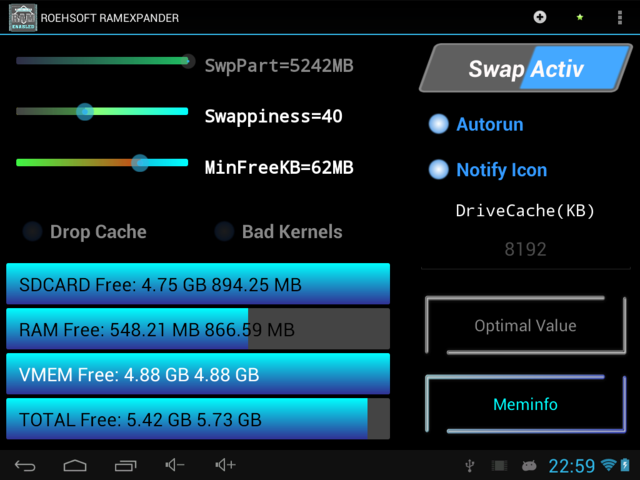
Rheosoft RAMエキスパンダーアプリを使用してAndroidデバイスのRAMを拡張
私によると、既存のRAM上の仮想RAMの1ギガバイトは、任意のために十分以上ですお使いのデバイス上の活動。
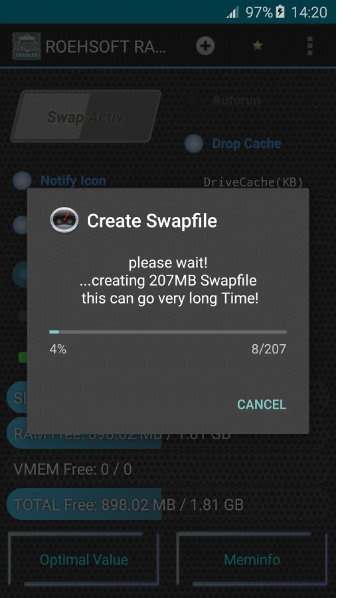
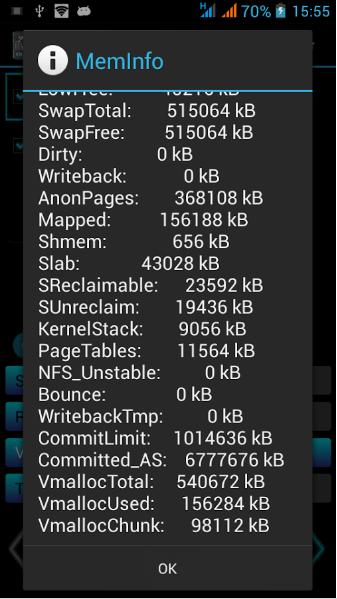
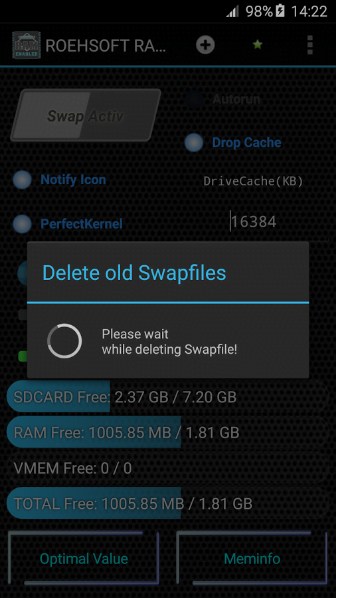
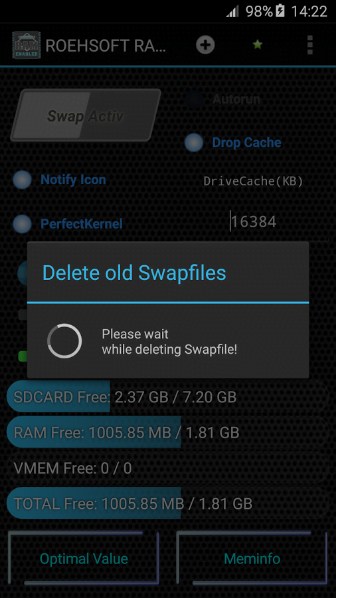
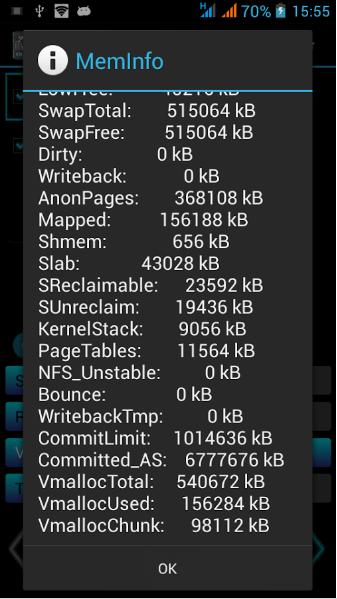
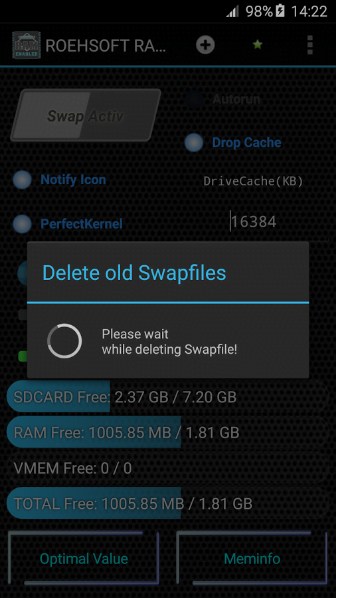
- 最後に上部のスワップアクティブスライドボタンをタップします。 外部SDカードの場所を選択してから、Sdカードを見つけた後にスワップアクティブボタンを再度タップするように求められます。 スワッププロセスは、あなたが作成しているRAMの量に応じて約2-15分かかりますボタンをタップするとすぐに開始されます。 ここでは、内部メモリを選択しようとすることもできますし、それが動作する場合は、以下のコメントを介して私に知らせてください。通知バーを下にスライドさせると、作成したばかりの拡張RAMの量を示す新しい情報バーが表示されます。 したがって、デバイスに1GBのRAMがあり、1GBの仮想RAMを作成した場合、デバイスは2GBのRAMで実行されます。
ご注意ください:作成したRAMの量は、仮想RAMであり、ハードウェアベースではないため、デバイスのアプリケーショ しかし、それはあなたの内部RAMと同様に機能します。結論
だから、以前のお使いのデバイスまたは特定のアプリは、より多くのRAMを必要とし、お使いの携帯電話やゲームが遅くなったり、多くの遅れ あなたが理解すべき本当に基本的なことの1つは、CPU周波数のような他のいくつかの要因があるということです。 お使いのデバイスの速度とパフォーマンスに影響を与えるコア、キャッシュメモリ、お使いのデバイスでのアプリの最適化、バックグラウンドアクティ これは、RAMだけではデバイスを高速化できないことを意味しますが、デバイスでより高速に実行するにはより多くのRAMを必要とするアプリに役立
しかし、あなたはあなたがjustran日々の活動やアプリに一日のパフォーマンスの巨大なブーストが表示されません。 SyourハードウェアRAMはかなり仕事をします。 十分なRAMを搭載したハイエンドデバイスoローエンドゲームをプレイしながら、だから、あなたはパフォーマンスの任意のブーストが表示されません。しかし、あなたはdefinetely RAMのローエンドデバイスまたはデバイスwoth低量でハイエンドのゲームをプレイしながら、特に速度とパフォーマンスの大幅な改善に気づp>
それはこの記事でそれです,以下の電子メールIDを入力することにより、私たちのニュースレターを購読するか、好きで、より多くのようなHowToガイ…続きを読む
それはこの記事でそれです,Facebook上で私たちに従ってください,TwitterやGoogle+のような.
熱心な学習者、技術愛好家、TechPostsガイドの創設者、RaviはRaspberry Piのファンであり、オープンソースの恋人です。 彼は週末のほとんどをIoTデバイスで作業し、Xboxでゲームをするのに費やしています。 彼はまたハイキングし、新しい道を探検することを愛する単独旅行者である。
ついて来いTwitter、Facebook、およびYouTube。